
Садржај
- Разлози за проблеме са ажурирањем ПС4
- Како да решите проблеме са ажурирањем ПС4-а | кораци и решења за решавање проблема
- Предложена читања:
Иако већина ПС4 система већину времена функционише беспрекорно, неки од њих могу доћи до проблема и наићи на проблеме са ажурирањем. Ако имате проблема са инсталирањем исправке на ПС4 конзоли, на пример када ажурирање започне, али се онда заустави без разлога или ако добијате код грешке или поруку, овај чланак би требао да вам помогне.
Разлози за проблеме са ажурирањем ПС4
Проблеми са ажурирањем ПС4 могу се манифестовати у коду грешке, поруци о грешци која каже да ажурирање не може да се настави или, у неким ретким случајевима, паду ПС4-а. Испод су неки од најчешћих узрока проблема са ажурирањем ПС4.
Проблеми са сервером.
Већина пута је ажурирање ПС4 лако као притиснути неколико тастера на контролеру. Ако наиђете на проблеме са ажурирањем или ако ваш ПС4 приказује код грешке при ажурирању сваки пут када покушате да преузмете нову верзију софтвера, прво што морате учинити је да проверите да ли је то повезано са сервером.
Проблеми са сервером могу се понекад појавити ако се Сони системи не могу носити са великим бројем уређаја који се истовремено ажурирају. Такво питање је ретко и често нестаје само од себе. Дакле, можете покушати да ажурирате свој ПС4 касније да бисте видели да ли више нема проблема са прекомерним капацитетом на серверима.
Некомпатибилан или погрешан чврсти диск.
До неких грешака приликом ажурирања долази због грешке на чврстом диску, на пример када постоји ЦЕ-30002-5 код. Ако користите УСБ флеш диск или спољни чврсти диск и наиђете на проблеме са ажурирањем, постоји низ могућих решења која можете да урадите на ПС4. Једно од таквих решења је брисање свих обавештења о ажурирању. Лично сам ово сматрао ефикасним када сам одједном почео да добијам код грешке ЦЕ-30002-5 након учитавања НБА 2К20 игре са спољног чврстог диска.
Стари софтвер блокира нова ажурирања.
Ако свој ПС4 нисте ажурирали већ дуже време, стари софтвер који се тренутно покреће можда има грешку која спречава инсталирање нових исправки. Ово је један од разлога зашто се топло препоручује да редовно ажурирате свој ПС4, чак и ако га углавном користите за игре ван мреже.
Оштећена база података.
Неки ПС4 играчи су нам поделили да су могли да реше своје проблеме са ажурирањем ПС4 након брисања базе података своје конзоле. Дакле, једно од могућих решења које бисте требали покушати је поновна изградња базе података ПС4 ако ниједно традиционално решење не успе.
Како да решите проблеме са ажурирањем ПС4-а | кораци и решења за решавање проблема
Испод су ствари које бисте требали предузети да бисте решили било који проблем са ажурирањем ПС4.
- Проверите најновију верзију софтвера за ПС4.
Пре него што наставите са решавањем проблема, обавезно проверите која је тренутна верзија вашег ПС4 софтвера. Када добијете информације, можете да посетите веб локацију ПлаиСтатион да бисте видели да ли постоји потреба за ажурирањем софтвера. Ево како:
-Отиђите на почетни екран ПлаиСтатион.
-Одабери Подешавања.
-Одабери Систем.
-Одабери Информациони систем.
-Забележите Верзија системског софтвера.
У време писања овог текста, најновија верзија софтвера ПС4 је 7.51. Ако је ваша верзија софтвера старија од оне коју приказује веб локација ПлаиСтатион, морате да ажурирате систем на мрежи или путем безбедног режима.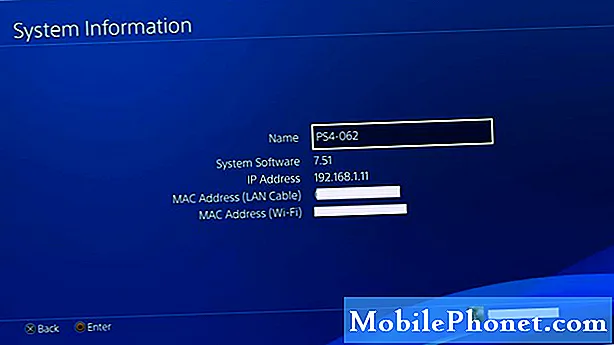
- Користите жичну везу током ажурирања.
Без обзира да ли ажурирате или играте неку онлајн игру, коришћење жичног подешавања је увек боље преко ВиФи везе. Ако се чини да ваш ПС4 има проблема са ажурирањима софтвера када је на ВиФи мрежи, покушајте да померите конзолу ближе рутеру и повежете је ЛАН каблом.
- Избришите обавештења о ажурирању.
Неке ПС4 конзоле могу наићи на проблеме са ажурирањем због грешака у кодирању или приликом ажурирања игара. Једном сам имао проблем са ажурирањима Цалл оф Дути Модерн Варфаре (2019) и ефикасан начин који сам открио био је једноставно брисање заглављеног ажурирања у одељку са обавештењима.
Покушајте да проверите обавештења и видите да ли можете да покренете конзолу са ажурирањем. Ево како:
-Отиђите на почетни екран ПлаиСтатион.
-Изаберите Обавештења икона (заокружите са „и“).
-Притисните ОПЦИЈЕ дугме на вашем контролеру.
-У менију одаберите Избриши.
-Изабери Изабери све.
-Одабери Избриши.
-Када избришете сва обавештења, покушајте поново да ручно инсталирате исправку.
Овај корак за решавање проблема ће избрисати и системске исправке и ажурирања игара које тек треба да буду инсталиране или заглављене.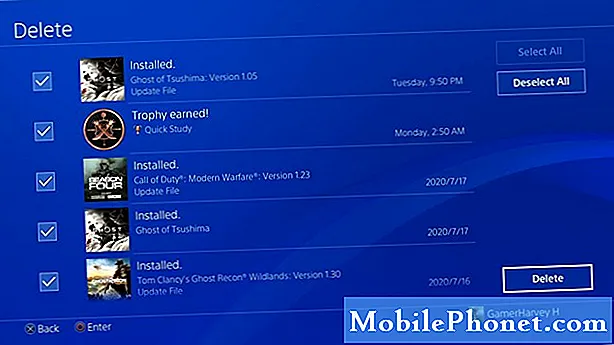
- Ажурирајте путем сигурног режима.
Баш као и обични Виндовс рачунар, и ПС4 можете покренути у безбедни режим и обавити бројне ствари, од којих је једна за ажурирање система. Док су у сигурном режиму, могу да се покрећу само најосновније функције, па ако се грешка догоди у напреднијем аспекту софтвера, ажурирање у овом режиму ће можда успети.
Следите кораке у наставку за покретање конзоле у безбедни режим и ажурирање одатле:
-У потпуности искључите ПС4.
-Када је конзола потпуно искључена, притисните и држите СНАГА дугме на предњој плочи ПС4 док не зачујете два звучна сигнала.
-Пустите дугме за напајање након другог звучног сигнала, што би требало да се догоди око седам секунди након првог звучног сигнала.
-Прикључите свој контролер на конзолу помоћу УСБ кабла, а затим притисните дугме ПлаиСтатион.
-У менију Сафе Моде одаберите 3. опција [Ажурирање софтвера система].
- Обновите базу података.
Ако се ваш ПС4 и даље неће ажурирати у сигурном режиму, следеће могуће решење је брисање тренутне базе података. Понекад се база података о играма може оштетити или неке датотеке могу нестати. То може ометати рад софтвера или игара. Да бисте решили проблем, следите кораке у наставку:
-У потпуности искључите ПС4
-Када је уређај искључен, притисните и држите дугме за напајање. Отпустите га након што зачујете два звучна сигнала: један када притиснете прво и други око седам секунди касније.
-ПС4 ће се сада покренути у „Сафе Моде“.
-Повежите ДуалСхоцк 4 контролер УСБ каблом и притисните дугме ПС на контролеру. Ако ПС4 не препознаје контролер, можда сте прикључили УСБ кабл „само за напајање“ - користите онај који сте добили уз контролер.
-Изаберите опцију „Обнови базу података“.
-Чекајте да се процес заврши, а затим поново покрените ПС4.
- Испробајте ручно ажурирање софтвера.
Драстичнији и досаднији начин за решавање проблема са ажурирањем ПС4 је ручна или офлајн инсталација ажурирања. Као и претходна два горенаведена решења, мораћете да покренете конзолу у безбедни режим да бисте могли да урадите ово решење.
Следите кораке у овом чланку за ручно ажурирање:
Како се врши ажурирање ван мреже на вашем ПС4 | УСБ ручно ажурирање
Предложена читања:
- Како поправити апликацију Баттле.Нет неће на мрежи | Близзард Варзоне се неће учитати
- Како на силу затворити ПС4 игру | Једноставно решење за замрзавање игре или апликације
- Како решити проблеме са пингом или кашњењем у Варзоне ЦОД-у | ПС4
- Једноставни кораци за уклањање родитељског надзора за ПС4 | 2020 | НОВО Водич!
Посетите наш Иоутубе канал ТхеДроидГуи за више видео записа о решавању проблема.


